如何使用fraps进行录制?fraps是一款游戏辅助+媒体录制软件,用它可以轻松了解机器在运行游戏时的帧数,从而了解机器的性能。想要使用fraps进行录制,具体该怎么操作?下面就是使用fraps进行录制的方法,一起来看看吧!
1、Fraps的界面分为General-概要,FPS-帧数,Movies-视频录制,Screenshots-截图
2、我们只需要关注Movies即可
- Folder to save movies in – 存放采集到的文件的地址
- Video Capture Hotkey – 采集快捷键
- Size – 选择你需要半尺寸(half-size)还是全尺寸(Full-size)的视频,由于Fraps不能够采集过大的分辨率(例如1600*1200),所以这里一般选择Half-size
//Full-size最大支持的分辨率:1152x864 (4:3) 或 1280x720 (宽屏)
Half-size最大支持的分辨率: 2048x1536//
- xx fps – fps是指帧速,也就是说Fraps每秒采集多少次,这个值最好不要高过你电脑可以跑游戏的最大帧数(游戏内Ctrl+r察看),这里一般选择25或30帧即可。
- Record Sound:你如果想录制游戏内的声音,或者一边录制一边用麦克风进行解说,便可点选此项
- Sound Device/Sound Input:选择你要的录制方式。
//请注意,在wow内录制游戏声音可能会导致程序异常退出,请慎用//
- No cursor – 不显示指针
- No sync – 不同步
3、录制
进入游戏后,按下你设定的快捷键(默认F9),即可录制,录制完成后,再次按下F9即可结束该片段
用AVI 1.0方式录制的片段会很庞大,1秒就需要几M的空间
录制完成后,便会在Fraps程序目录下存下文件
上面就是使用fraps进行录制的方法,大家学会了吗?更多相关教程,请继续关注
系统之家。
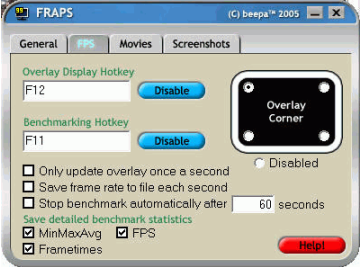
发表评论
共0条
评论就这些咯,让大家也知道你的独特见解
立即评论以上留言仅代表用户个人观点,不代表系统之家立场